电脑无法连接到无线网络是怎么回事 电脑无线网无法连接到网络怎么回事
更新时间:2023-06-02 08:15:47来源:金符游戏浏览量:
电脑无法连接到无线网络是怎么回事,下面小金就来详细介绍,感兴趣的玩家一起来看看吧!
具体方法:
1.首先检查无线网卡是打开状态。如果关闭请打开。
打开无线网卡方法,首先打开“控制面板”>“网络和Internet”
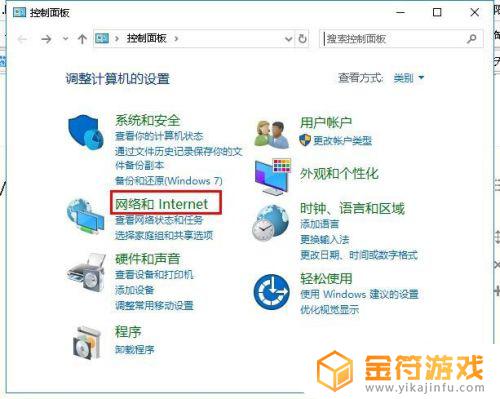
2.然后点击打开“网络和共享中心”然后点击“更改适配器设置”
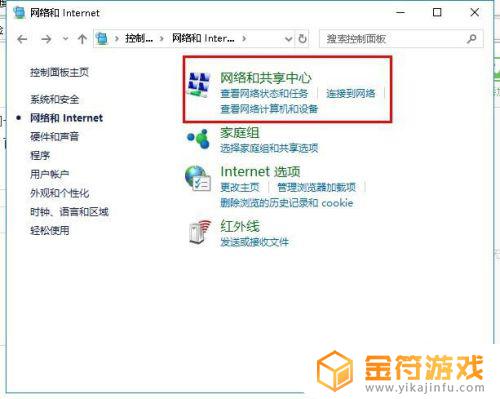
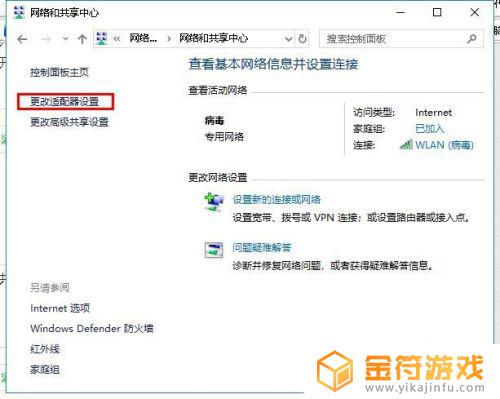
3.在打开“网络连接”界面,右击“WLAN”点击“启用”,如图所示
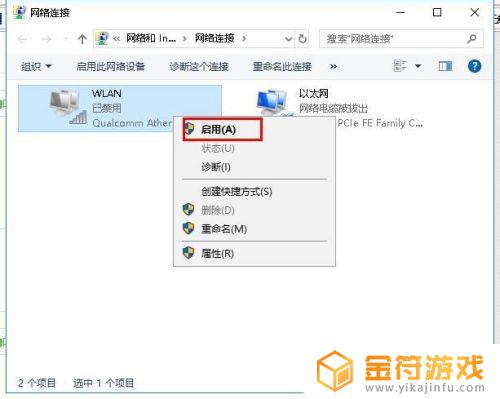
4.检查电脑能不能连接到无线网,如果不能,请继续阅读。
回到桌面,右击“此电脑”点击“管理”,如图所示
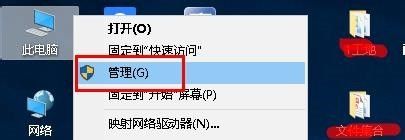
5.在打开界面找到“服务和应用程序”并展开,选择“服务”。
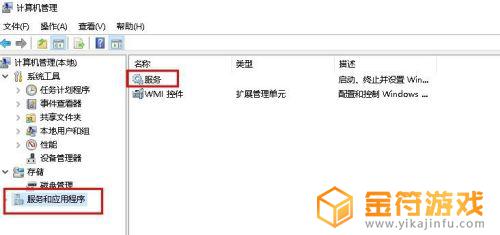
6.在服务右侧页面中,找到“WLAN AutoConfig”并点击“重新启动”
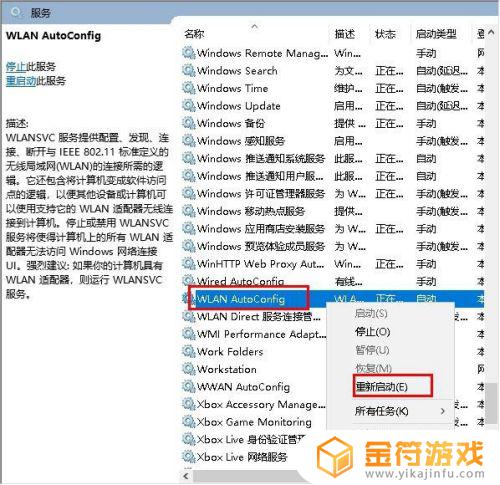
7.这样电脑是不是可以连接无线网了呢?如果还是不行,则需要更新网卡驱动。
打开“计算机管理”打开“设备管理器”,然后点击“网络适配器”对里面的网卡驱动检查并更新。
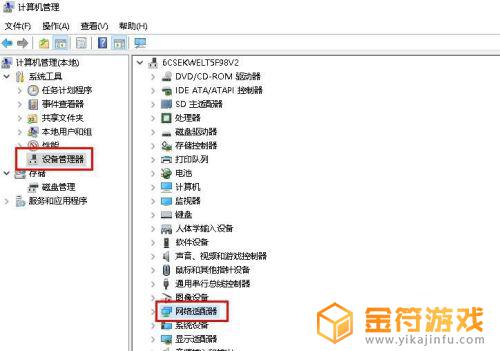
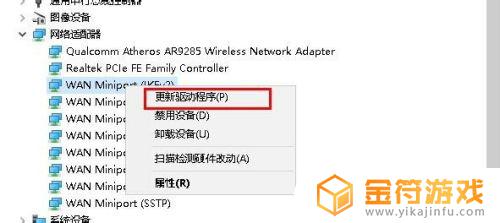
8.在打开更新驱动程序界面点击“自动搜索更新的驱动程序软件”进行更新。
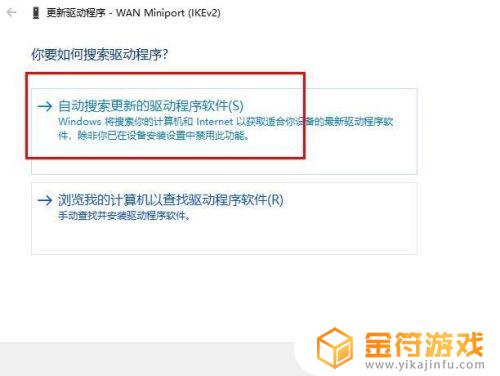
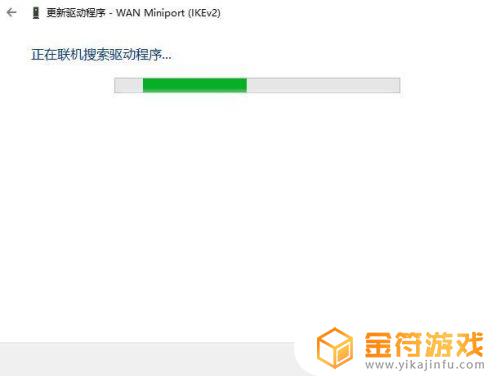
9.也可以下载驱动更新软件,进行网卡更新检测。
以上就是电脑无法连接到无线网络是怎么回事,希望能给帮大家。
以上就是电脑无法连接到无线网络是怎么回事,电脑无线网无法连接到网络怎么回事的内容,看完本篇攻略,希望对各位玩家有所帮助!
相关攻略
- 电脑无线网络连接不上咋回事 电脑无法连接wifi网络是怎么回事
- 电脑网络连接异常是怎么回事 电脑网络连接异常是怎么回事,但是网络实际没问题
- 台式电脑连接不到无线网络 台式机无线网卡连不上网络怎么回事
- 电脑有网为什么显示无法连接网络 电脑有网但是显示无法连接到网络怎么回事
- 电脑开机无法连接网络怎么回事 电脑开机无法连接网络怎么回事window7
- 无线网络能用但是台式电脑连不上网 无线网络能用但是台式电脑连不上网怎么回事
- 网络已连接,不可上网是怎么回事 网络已连接,不可上网是怎么回事 服务器无响应
- 笔记本网络突然连接不上怎么回事 笔记本电脑无法上网怎么解决
- 笔记本电脑为什么无线网络连接不上 手提电脑连接不上无线网络是怎么回事
- 电脑连接到网络后为什么无法上网 电脑网络已连接不可上网怎么回事
- 乱世王者怎么解绑qq号 QQ游戏账号绑定解除流程
- 求生之路2怎么邀请好友一起玩 求生之路2游戏联机教程
- 乱世王者如何自动打野 乱世王者自动打野开启步骤
- 遇见你的猫怎么微信登录 遇见你的猫怎么更改登录账号
- 墨剑江湖如何挡住和尚的暗器攻略 墨剑江湖暗器解锁攻略
- 千古江湖梦怎么分解装备 千古江湖梦怎么获取拆毁药圃任务
热门文章
猜您喜欢
最新手机游戏
- 1
- 2
- 3
- 4
- 5
- 6
- 7
- 8
- 9
- 10



















